重装系统后如何对下拉菜单进行截图
更新时间:2018-01-19 10:47:34
作者:叶子猪
最近有用户在重装系统后想知道如何对下拉菜单进行截图,下面小编就给大家介绍一下重装系统后对下拉菜单进行截图的方法。
一般我们习惯使用快捷键“Ctrl+Alt+A”进行屏幕截图,但当我们没有登录QQ时这种方法就用不了了,当我们按了Alt键时不能截取下拉菜单等屏幕,此时我们就可以用win7系统自带的截图组合键“Ctrl+PrScrn”进行截取屏幕了。
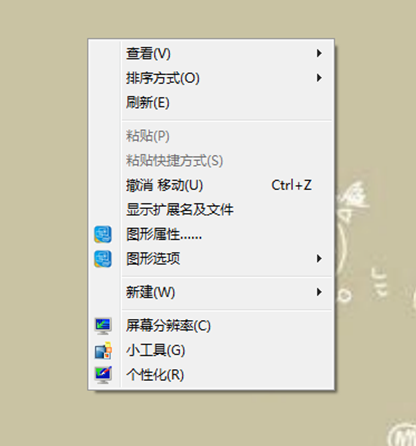
然后我们将图片粘贴至word文档中或打开画图工具就可对它进行编辑与保存。另外我们使用XP系统时,由于它没截图功能,所以我们可以利用QQ截图设置快捷键,避开Alt键还是能够对下拉菜单的屏幕进行复制的。
以上就是关于重装系统后对下拉菜单进行截图的方法了,希望可以帮助到大家。
系统重装相关下载
重装系统软件排行榜
重装系统热门教程
- 系统重装步骤
- 一键重装系统win7 64位系统 360一键重装系统详细图文解说教程
- 一键重装系统win8详细图文教程说明 最简单的一键重装系统软件
- 小马一键重装系统详细图文教程 小马一键重装系统安全无毒软件
- 一键重装系统纯净版 win7/64位详细图文教程说明
- 如何重装系统 重装xp系统详细图文教程
- 怎么重装系统 重装windows7系统图文详细说明
- 一键重装系统win7 如何快速重装windows7系统详细图文教程
- 一键重装系统win7 教你如何快速重装Win7系统
- 如何重装win7系统 重装win7系统不再是烦恼
- 重装系统win7旗舰版详细教程 重装系统就是这么简单
- 重装系统详细图文教程 重装Win7系统不在是烦恼
- 重装系统很简单 看重装win7系统教程(图解)
- 重装系统教程(图解) win7重装教详细图文
- 重装系统Win7教程说明和详细步骤(图文)













